电脑任务管理器如何打开
任务管理器,以前称为windows任务管理器,集任务管理、系统监视和启动管理于一体,是微软windows系统的重要组成部分。它提供有关计算机性能和运行软件的信息,如运行进程的名称、cpu负载、已提交内存等,并且可用于设置进程优先级、启动和停止服务以及强制终止进程。那么,电脑任务管理器在哪里打开呢?以下是几种常见的方法。
快捷键组合
使用快捷键组合是打开任务管理器最迅速、简便的方法。以下是几种常用的快捷键组合:
* ctrl+shift+esc:这是最常用的快捷键组合之一。无论当前屏幕上显示的是哪个程序或文档,只需按下这组键,即可迅速跳转到任务管理器界面。
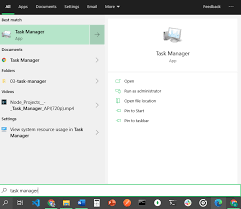
* ctrl+alt+delete:按下这组键后,会弹出一个包含多个选项的屏幕,如锁定计算机、切换用户、注销等。在其中选择“任务管理器”,即可进入。此方法还可用于切换用户或注销当前登录。
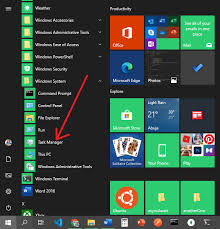
* ctrl+alt+2:在某些系统或特定键盘布局中,也可以使用这个组合键来打开任务管理器。但请注意,并非所有系统都支持这一快捷键。
鼠标操作
对于不熟悉快捷键的用户来说,通过鼠标操作来打开任务管理器可能更为直观和方便。以下是几种鼠标操作的方法:
* 右键点击任务栏:在桌面的任务栏上,通过右键点击并选择“任务管理器”,即可打开。
* 右键点击开始菜单:在开始菜单图标上右键点击,然后选择“任务管理器”。这种方法同样简单明了。
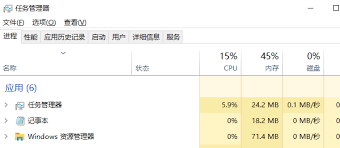
* 通过“运行”窗口:在桌面底部的任务栏空白处右键点击,找到并打开“运行”窗口(或者使用快捷键win+r)。在运行窗口中,输入“taskmgr”并按下回车键,即可打开任务管理器界面。虽然这种方法稍微复杂一些,但在某些情况下可能会更加可靠和稳定。
其他方法
除了上述快捷键和鼠标操作外,还有一些其他方法可以打开任务管理器:
* 通过windows工具文件夹:在windows 11中,可以打开“开始”菜单,然后按“所有应用程序”。向下滚动并查找“windows工具”,单击它可以打开一个包含各种有用链接的窗口。在“windows工具”文件夹中,找到“任务管理器”并双击或点击图标即可打开。
* 使用搜索功能:单击或轻触任务栏中的“开始”按钮,或按键盘上的windows键,然后键入“任务管理器”。windows会显示搜索结果,单击或点击第一个搜索结果即可打开任务管理器。
* 通过命令提示符或windows终端:如果喜欢使用命令行界面,也可以打开命令提示符或windows终端,然后键入“taskmgr”并按enter键来启动任务管理器。
综上所述,打开电脑任务管理器的方法多种多样,用户可以根据自己的使用习惯和实际需求选择合适的方法。无论是快捷键组合、鼠标操作还是其他方法,都能轻松实现快速打开任务管理器的目的。









